- 09 Dec 2021
- Drucken
- DunkelLicht
- pdf
Lieferanten
- Aktualisiert am 09 Dec 2021
- Drucken
- DunkelLicht
- pdf
Verwalten Sie Ihre Lieferanten und Dienstleister
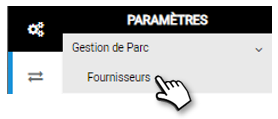
Die Liste der SAVE Lieferanten wird in alphabetischer Reihenfolge angezeigt:
1. Klicken Sie auf die Spaltenüberschrift FIRMA, um die Reihenfolge umzukehren (Z bis A)
2. Sie können nach einem Stichwort suchen, indem Sie den Anfang des gesuchten Lieferanten eingeben.
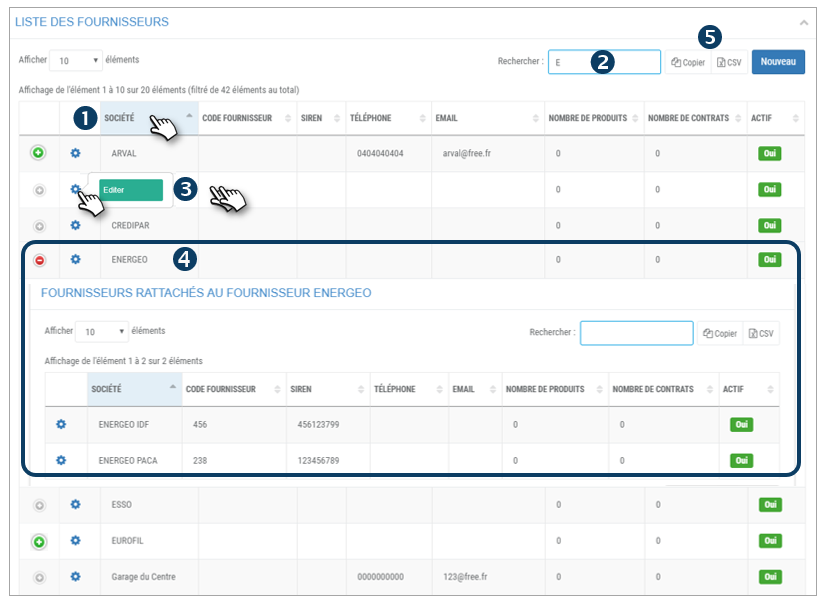
3. Klicken Sie für jeden Lieferanten auf  und dann auf BEARBEITEN oder doppelklicken Sie auf eine Zeile, um die Datei zu öffnen und auf die Details zuzugreifen, sie zu ergänzen oder zu ändern.
und dann auf BEARBEITEN oder doppelklicken Sie auf eine Zeile, um die Datei zu öffnen und auf die Details zuzugreifen, sie zu ergänzen oder zu ändern.
 Bedeutet, dass dieser Lieferant ein "Hauptlieferant" ist, dem andere Lieferanten zugeordnet sind.
Bedeutet, dass dieser Lieferant ein "Hauptlieferant" ist, dem andere Lieferanten zugeordnet sind.
4. Beispiel: ENERGEO ist ein Hauptlieferant, an den ENERGEO IDF und ENERGEO PACA angeschlossen sind. Diese Funktion ist für Lieferanten gedacht, die in einem Netzwerk arbeiten. Das Verfahren für die Zuordnung wird auf der nächsten Seite beschrieben.
 Bedeutet, dass kein Lieferant angeschlossen ist.
Bedeutet, dass kein Lieferant angeschlossen ist.
 Das Bild wird rot, wenn Sie darauf klicken
Das Bild wird rot, wenn Sie darauf klicken  und die angeschlossenen Lieferanten werden angezeigt.
und die angeschlossenen Lieferanten werden angezeigt.
5. Sie können den Inhalt der Tabelle kopieren oder im .csv-Format exportieren.
Einen neuen Anbieter registrieren

Klicken Sie auf NEU und geben Sie allgemeine Informationen über diesen Anbieter ein oder wählen Sie diese aus.
Die mit einem * gekennzeichneten Informationen sind erforderlich, um den Datensatz zu SICHERN.
1. Wählen Sie einen Hauptlieferanten aus der Liste aus, wenn er mit diesem Lieferanten verbunden ist.
2. Geben Sie den Namen und die Nummer des Kontos ein, in das Sie die Kosten dieses Lieferanten in Ihre Buchhaltungssoftware exportieren möchten.
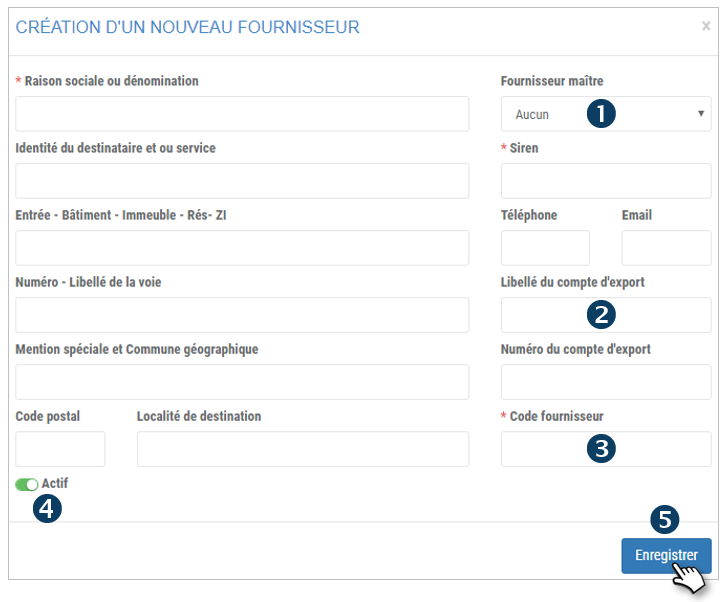
3. Das Feld Lieferantencode gibt Ihre interne Lieferantennummer in Ihrer Buchhaltung an. Diese Information ermöglicht Ihnen die Suche nach diesem Lieferanten über diesen Code. (z.B. bei der Rechnungserfassung durch einen Buchhalter
4. Standardmäßig ist ein Lieferant AKTIV. Klicken Sie auf den Cursor, wenn Sie diesen Lieferanten deaktivieren möchten: Die Daten, die zuvor mit diesem Lieferanten verknüpft waren, bleiben erhalten, aber er wird nicht mehr in den Auswahllisten der Anwendungsmenüs angezeigt.
5. Vergessen Sie nicht zu SPEICHERN.
Sie können nun die Datei des Lieferanten mit seinen KONTAKTEN und den zugehörigen PRODUKTEN vervollständigen. Dies wird die Arbeit mit der Anwendung erheblich erleichtern.
Registrieren Sie die Daten eines neuen Lieferanten
Klicken Sie auf  und dann auf BEARBEITEN oder doppelklicken Sie auf die Zeile, um die Details der Lieferantendatei zu öffnen und die 2 Registerkarten auszufüllen:
und dann auf BEARBEITEN oder doppelklicken Sie auf die Zeile, um die Details der Lieferantendatei zu öffnen und die 2 Registerkarten auszufüllen:

KONTAKTE
Wenn Sie die Kontaktdaten, insbesondere die E-Mail-Adressen, korrekt ausfüllen, kann die Anwendung direkt E-Mails versenden (z.B.: Angebotsanfrage).
1. Klicken Sie auf NEU, um einen Kontakt dieses Anbieters zu SPEICHERN
2. Im soeben geöffneten Formular: Geben Sie alle Felder ein und SPEICHERN Sie.
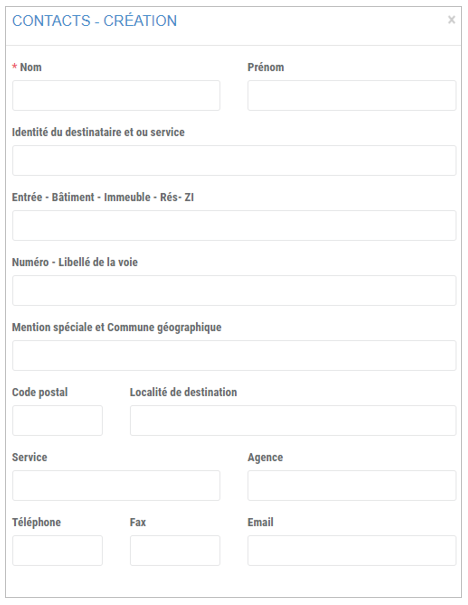
Wiederholen Sie den Vorgang so oft, wie Sie Kontakte haben.
PRODUKTE
Wenn Sie Produkte mit Lieferanten verknüpfen, kann die Anwendung automatisch die Kosten für jeden Lieferanten berechnen
1. Wählen Sie die PRODUKTE für diesen Lieferanten
2. Klicken Sie auf HINZUFÜGEN.
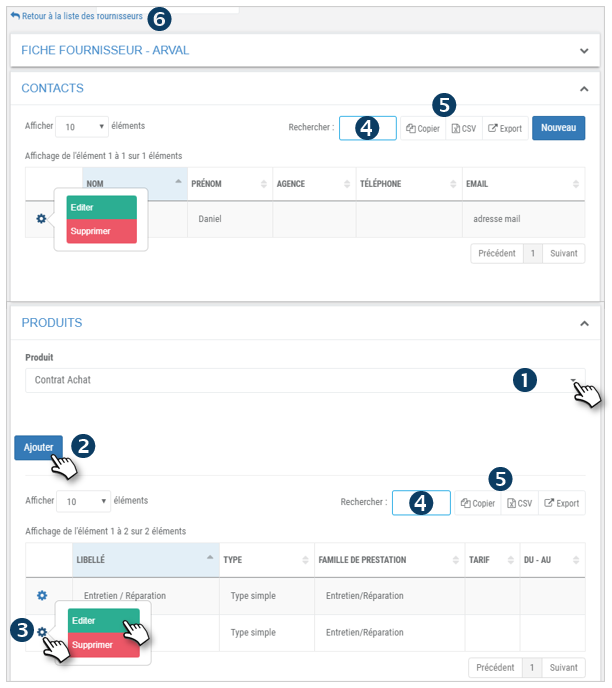
Wiederholen Sie den Vorgang so oft, wie die Anzahl der gewünschten Produkte.
3. Sie können eine Zeile BEARBEITEN oder LÖSCHEN, indem Sie auf  klicken und Ihre Wahl treffen.
klicken und Ihre Wahl treffen.
4. Sie können nach einem Stichwort suchen, indem Sie den Anfang des gesuchten Lieferanten eingeben.
5. Sie können den Inhalt der Tabelle kopieren oder im .csv-Format exportieren.
6. Klicken Sie auf , um zur globalen Liste der Lieferanten zurückzukehren.

